概述
介绍下之前整理的linux环境搭建svn服务器的步骤,下面基于redhat7.2操作系统。
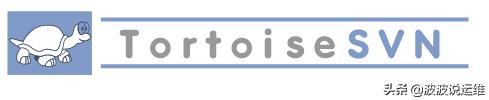
TortoiseSVN is a SVN client, implemented as a Windows shell extension. It\’s intuitive and easy to use, since it doesn\’t require the Subversion command line client to run. And it is free to use, even in a commercial environment. Simply the coolest Interface to (Sub)Version Control!
1、安装svn
yum install -y subversion
2、创建仓库
1)创建仓库目录
mkdir -p /var/project/test
2)创建仓库
svnadmin create /var/project/test
创建成功后,在/var/project/test目录下如下目录:
drwxr-xr-x. 2 root root 51 1月 30 13:26 conf drwxr-sr-x. 6 root root 4096 1月 30 13:26 db -r--r--r--. 1 root root 2 1月 30 13:26 format drwxr-xr-x. 2 root root 4096 1月 30 13:26 hooks drwxr-xr-x. 2 root root 39 1月 30 13:26 locks -rw-r--r--. 1 root root 229 1月 30 13:26 README.txt
conf目录下是svn的配置目录,其中包括:
-rw-r--r--. 1 root root 1080 1月 30 13:26 authz #权限控制 -rw-r--r--. 1 root root 309 1月 30 13:26 passwd #密码管理 -rw-r--r--. 1 root root 3090 1月 30 13:26 svnserve.conf #SVN服务进程配置
3、svn配置
1)权限配置(/var/project/test/conf/authz)
#用户分组(admin->管理员,development ->开发 other->其他) [groups] admin = test1 #管理员用户test1 development = test2,test3 #开发用户test2,test3 other = test4,test5,test6 #其他用户test4,,test5,test6 #权限配置 [/] @admin = rw #管理员读写权限 @development = rw #开发读写权限 @other = r #其他读权限 test7 = rw #test7用户读写权限
2)密码配置(/var/project/test/conf/passwd)
#密码配置,格式为用户名=密码,密码为明文 [users] test1 = test1 test2 = test2 test3 = test3 test4 = test4 test5 = test5 test6 = test6 test7 = test7
3)SVN服务进程配置(/var/project/test/conf/svnserve.conf)
[general] anon-access = none #匿名用户无权访问 auth-access = write #认证用户可读写 password-db = passwd #指定用户认证密码文件 authz-db = authz #指定权限配置文件
4、启动svn服务(默认端口号3690)
1)启动svn服务命令:
svnserve -d -r /var/project
2)指定端口启动svn
svnserve -d -r /var/project --listen-port 3691
5、关闭防火墙,或开启指定端口号
systemctl stop firewalld
6、客户端连接并上传文件
windows上连接svn
1)新建一个目录,右击选择svn 检出
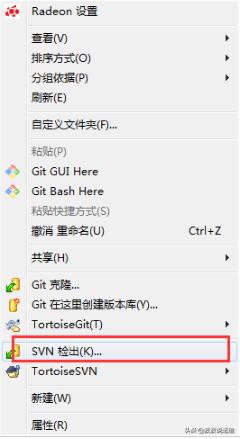
2)在版本库上填写linux的svn地址 svn://ip:3690/仓库名
(这里的仓库名不是/var/project/test而是/test)

3)填写用户名密码
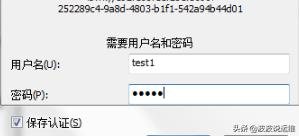
这时候我们可以看到此目录下生成了一个.svn文件,说明我们已经连接上了linux上的svn服务器
4)上传文件
新建一个test.txt文件,在里面随便填一些信息,右击选择add

然后选择test.txt文件,点击确定,这时候我们会看到test.txt文件上会多了一个加号
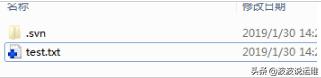
5)提交文件
右击选择提交
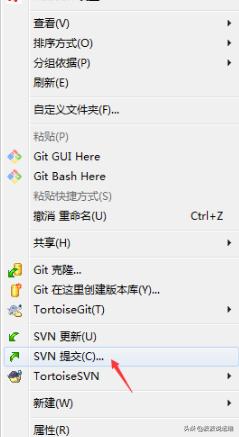
填写备注选择要上传的文件后点击确定
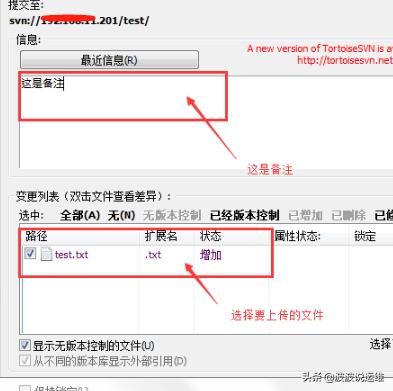
这时候我们可以看到test.txt文件上的加号会变成绿色的对号,表示上传成功
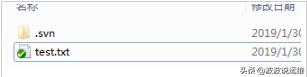
到此linux搭建svn服务器完成。
整体的流程不难,大家也可以自己试着去搭建下,后面会分享更多关于devops和DBA方面的内容,感兴趣的朋友可以关注下!!





评论前必须登录!
注册